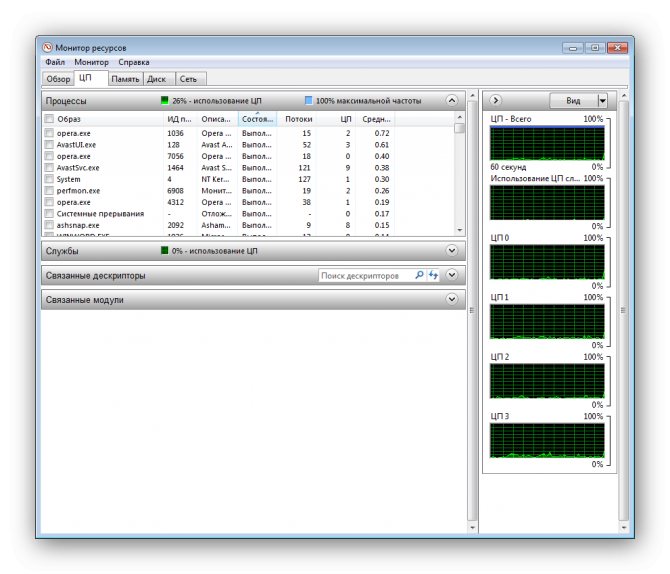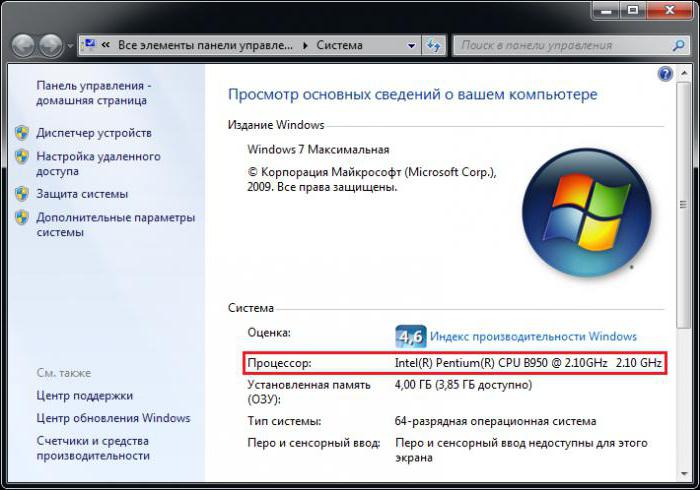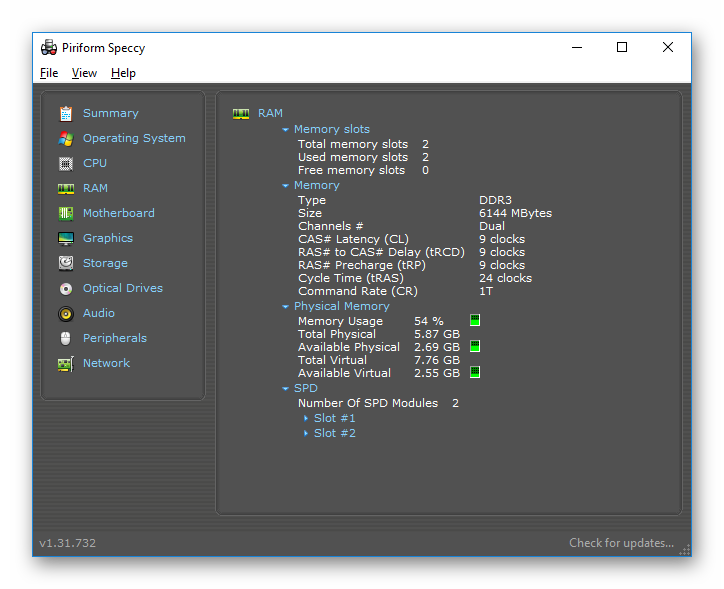Как узнать мощность блока питания на компьютере
Содержание:
- Кабель для питания материнской платы
- Какой форм-фактор выбрать?
- Как выбрать тихий блок питания
- Сколько электричества потребляет компьютер
- Как пользоваться Online-калькуляторами
- Расчет мощности блока питания компьютера
- Принцип работы блока питания
- Эффективность работы
- Дополнительные характеристики БП
- Какой мощности блок питания выбрать для компьютера?
- Расчет мощности блока питания
- Как рассчитать необходимую мощность блока питания
Кабель для питания материнской платы
Выбор размера — это лишь начало. А дальше уже будет посложнее. Несмотря на то, что большинство блоков питания относятся к форм-фактору ATX, между ними есть множество отличий. Одно из самых важных — версия ATX. Когда-то давно было только две версии — 1.0 и 2.0. Сейчас первая уже практически нигде не используется, ее даже в магазинах не купить, а вот вторая разрослась на разные подвиды: 2.1, 2.2, 2.3, 2.31, 2.32, 2.4, 2.51 и 2.52.
Стандартный 24-штырьковый коннектор для питания материнской платы, особое внимание обратите на съемную секцию, с помощью которой 24-pin можно легко превратить в 20-pinСтандартный 24-штырьковый коннектор для питания материнской платы, особое внимание обратите на съемную секцию, с помощью которой 24-pin можно легко превратить в 20-pin
Поначалу все это может запутать, но на самом деле тут нет ничего сложного. Все БП с версией ATX 2.0 и выше имеют 24-штырьковый разъем для питания материнской платы. Поэтому технически все эти блоки вполне совместимы с современными «материнками». Различие между версиями ATX в основном заключается в возможности физического разделения 24-штырькового разъема на 20-штырьковый и 4-штырьковый. Это полезно, когда блок питания нужно подключить к старой материнской плате.
Если по умолчанию кабель разделен, то обязательно соедините части перед тем, как подключать коннектор к материнской платеЕсли по умолчанию кабель разделен, то обязательно соедините части перед тем, как подключать коннектор к материнской плате
Но в остальном разница между ними несущественная и заключается в особенностях подачи питания и разведения проводов. Если не хотите вникать в такие вещи, то вот вам простой, но очень полезный совет: берите блоки питания с версией ATX от 2.3.
Это наиболее распространенный и совместимый вариант, который подойдет к практически любой современной материнской плате. Да и к тому же 2.0, 2.1 и 2.2 сейчас почти не осталось в магазинах по причине устаревания.
Какой форм-фактор выбрать?
Несмотря на то, что у каждого блока питания имеется целый букет различных характеристик и особенностей, первым делом нужно всегда смотреть на размер. Ведь если «железка» физически не поместится в корпус, то она будет бесполезна вне зависимости от того, какая у нее мощность, верно? Так что форм-фактор — это отправная точка поиска. В зависимости от размера блоки питания делятся на три основные категории: ATX, SFX и TFX.
Блоки питания по порядку: ATX, SFX, TFX и FlexATXБлоки питания по порядку: ATX, SFX, TFX и FlexATX
Разумеется, есть и другие типы. Например, иногда вам может понадобиться блок питания в формате ITX или FlexATX, но это скорее исключение из правил. Если у вас стандартный корпус типа (от Mini-Tower до Full-Tower), то вам с вероятностью 99% нужен блок питания ATX. Если не уверены, то обязательно спросите у продавца насчет форм-фактора совместимых БП. Эту информацию также всегда пишут в списке характеристик любого корпуса, так что найти ее не составит труда.
Зачем же тогда нужны SFX и TFX? Ответ прост: эти форм-факторы предназначены для компактных или нестандартных корпусов. Такие обычно используются для мультимедийных компьютеров или серверов. При этом SFX по форме ближе к квадрату, нежели ATX, а TFX, напротив, имеет более вытянутый корпус. На всякий случай вот вам стандартные габариты блока питания ATX — 150x86x140 мм, если в описании не указан форм-фактор.
Как выбрать тихий блок питания
Мощный БП — это круто, но хотелось бы, чтобы он был как можно тише. Из-за конструктивных особенностей большинства корпусов, именно блок питания создает большую часть шума. Даже если вы купили якобы бесшумный корпус с антивибрационным покрытием и толстыми стальными стенками, но забыли про тихий БП, то посидеть в тишине точно не получится. Но есть несколько советов, которые помогут вам подобрать блок питания с минимальным уровнем шума.
Чем больше вентилятор, тем лучшеЧем больше вентилятор, тем лучше
Во-первых, смотрите на диаметр вентилятора. Чем он больше, тем меньшие обороты потребуются для охлаждения, а значит и уровень звука будет ниже. Если хотите максимально тихий БП, то ищите модели, у которых вентилятор имеет диаметр 120 мм и выше. А вот брать БП без вентилятора вообще, то есть с пассивным охлаждением, не стоит. Потому что у вас не офисный компьютер, а игровой, а значит и нагрузка на него будет соответствующая.
Во-вторых, при выборе блока питания вам следует обратить внимание, есть ли у него функция автоматического регулирования скорости вращения. Сейчас она есть почти на всех моделях, но лучше все-таки проверить
С ней БП будет снижать скорость вращения при низкой нагрузке. Это поможет сделать работу компьютера более тихой во время выполнения простых задач, таких как работа в офисных приложения, просмотр фильмов, прослушивание музыки и так далее.
На всякий случай напоминаем: наличие подсветки и прочих укарашательств никак не влияет на работу блока питанияНа всякий случай напоминаем: наличие подсветки и прочих укарашательств никак не влияет на работу блока питания
К слову, шум также может зависеть от нагрузки: чем меньше блок «напрягается», тем он тише. Это значит, что ваш БП на 400 Ватт работает на пределе, то будет шумно. Именно поэтому некоторые берут блок с большим запасом.
Во-третьих, обязательно загляните в подробный список характеристик. В нем должны быть указаны минимальный и максимальный уровень шума. Чем меньше оба этих показателя, тем тише в целом будет работать блок питания. Если вы выбираете между двумя похожими БП, то лучше отдать предпочтение тому, у которого меньше меньше уровень шума. Особенно максимальный, потому что именно он может доставлять неудобства.
Сколько электричества потребляет компьютер
Понятно, что конфигурации у всех разные, поэтому мы рассмотрим в качестве примера три самых типичных случая. Компьютер средней мощности с умеренным использованием. Предположим, он работает, в среднем, 5 часов в день, преимущественно для Интернет-серфинга, общения и простеньких игр. Примерное потребление – 180 Ватт, плюс монитор, еще 40 Ватт. Получается, вся система потребляет 220 Ватт в час. 220 Ватт х 5 часов = 1,1 кВт. Добавим к этому расход в режиме ожидания (ведь вы же не выключаете комп из розетки, правда?). 4 Ватта х 19 часов = 0,076 кВт. Итого, 1,176 кВт в день, 35 кВт в месяц.
Мифы и заблуждения об экономии электричества
Геймерский комп. Конфигурация с производительным процессором и хорошей видеокартой тянет примерно 400 Вт. Плюс монитор, 40 Вт. Итого, среднее потребление электроэнергии компьютером в час – 440 Ватт. Предположим, наш геймер играет 6 часов в день. 440 Вт х 6 часов = 2,64 кВт в сутки. Режим ожидания добавит еще 0,072 кВт (4 Вт х 18). Итого, 2,71 кВт в сутки, 81 кВт в месяц.
Режим сервера, 24х7. ПК является медиа-сервером в домашней сети, на нем хранятся фото- и видеофайлы. Монитор, в большинстве случаев, не используется, из «начинки» – жесткий диск на несколько терабайт. Такая система потребляет, в среднем, 40 Вт в час. 40 Вт х 24 часа = 0,96 кВт в сутки, 29 кВт в месяц.
Вся правда об Electricity Saving Box
Как пользоваться Online-калькуляторами
Это несложно: нужно ввести требуемые значения в отведенные для этого поля — все подсчитывается автоматически. Ниже — четыре точных инструмента.
Калькулятор мощности блока питания MSI
Удобный вариант для расчета мощности источника питания компонентов. Интерфейс здесь прост, все понятно интуитивно.
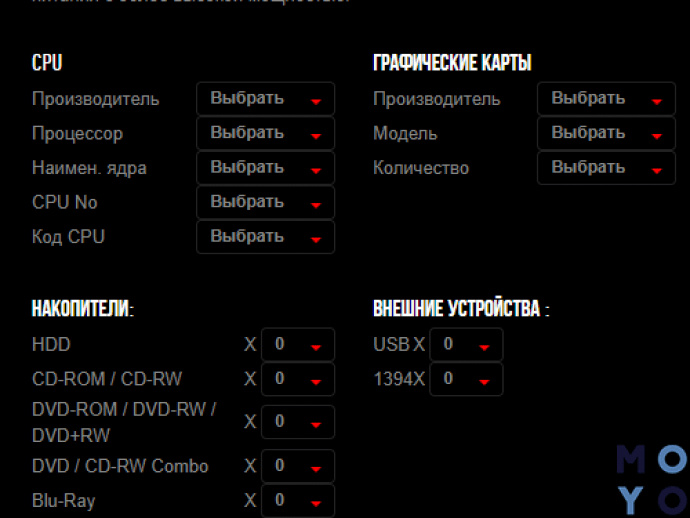
Как пользоваться
При открытии страницы впервые можно увидеть, что справа написано рекомендуемый минимум — 0 Вт. Он изменится, когда пользователь заполнит остальные разделы:
- CPU. Нужно указать производителя, выбрать модель, поколение и серию.
- Видеокарты. Здесь надо действовать по аналогичной схеме. Но понадобится добавить количество дискретных адаптеров.
- Дополнительные карты PCI и PCI-e. В этих разделах указывается тип плат расширения, например, х8 или х16. Пользователю нужно отметить число плат в системе, если они имеются.
- Накопители: жесткие диски, оптические приводы. Пользователю нужно указать их количество или оставить значение нулевым, если какой-то компонент он ставить не будет.
- Внешние устройства. Нужно прописать количество девайсов, подключенных по USB.
- Память. Следует отметить используемый тип модулей ОЗУ, например, DDR4, и число модулей RAM.
- Другие. Здесь надо прописать, сколько установлено вентиляторов, есть ли гнезда под карты-памяти.
Полезно: Сборка системного блока своими руками в 10 этапов: полное руководство
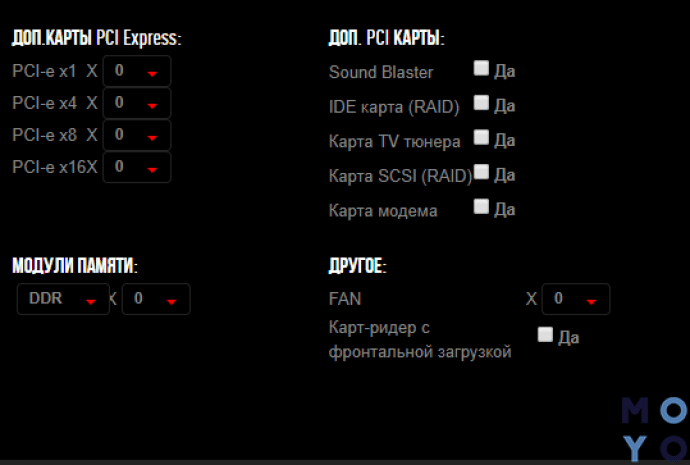
Калькулятор блока питания Cooler Master
Еще один удобный инструмент для расчета оптимального показателя мощности БП под конкретную сборку. Калькулятор поддерживает 2 режима:
1.Standard — упрощенный и быстрый способ рассчитать необходимый минимум для стабильной работы системы ПК, указав все комплектующие сборки по аналогии с приведенным выше примером.
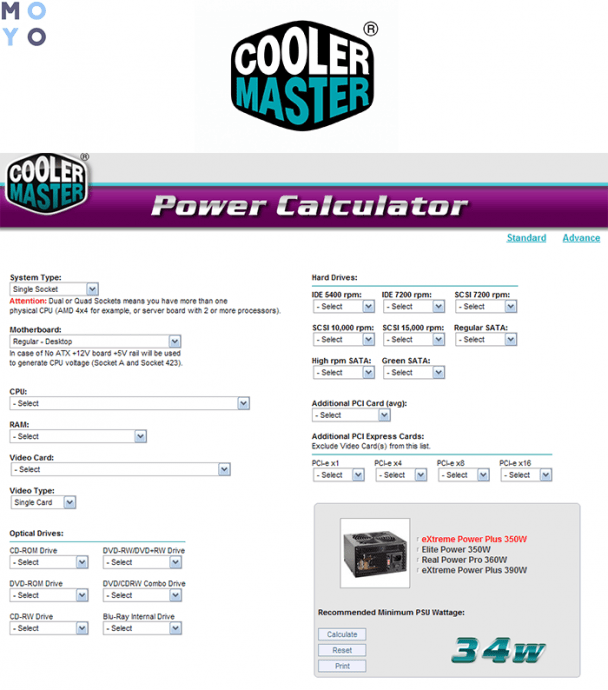
2.Advanced — для продвинутых пользователей компьютеров с расширенными возможностями. Подойдет тем, кто планирует увеличивать производительность системы путем разгона комплектующих. Тут учитывается TDP процессора, включая нагрузку на него в оверклоке. Такой вариант позволяет учесть и подсоединенную периферию.
Калькулятор блока питания на Outervision.com
Вычислитель мощности представляет собой усовершенствованный вариант предыдущего онлайн-инструмента.
Здесь также можно найти базовый режим, где надо ввести основные данные о компонентах, а далее — дело техники. Можно воспользоваться версией инструмента для экспертов. У нее — внушительный арсенал тонких настроек и широкий ассортимент комплектующих, который может заинтересовать оверклокеров.
Есть возможность ознакомиться с готовыми решениями в разделе «Предварительно Настроенные Сборки ПК», который разбит на категории:
игровые,
- работа с фото и видео,
- стриминг,
- для дома и офиса,
- рабочие станции.
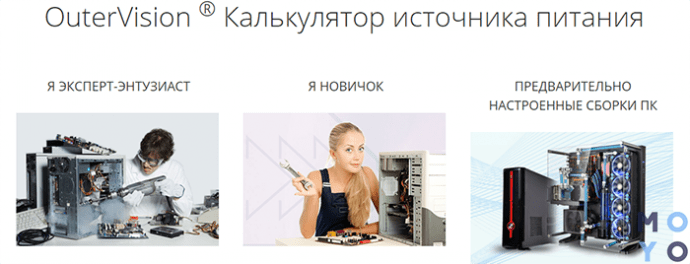
Узнайте: Как подключить монитор к системному блоку: 4 шага
Калькулятор блока питания от Enermax
Этот инструмент имеет множество разделов для заполнения, что позволяет учесть практически любые нюансы сборки и провести максимально точные расчеты мощности элемента питания.
Помимо производителя и модели основных компонентов компьютера при подборе оптимального БП учитывается:
- время работы ПК, которое задается пользователем;
- диаметр каждого из установленных вентиляторов системы охлаждения;
- тип накопителя;
- модель мыши и клавиатуры, подключенных по USB.
Также в расчет берутся другие параметры системы, включая назначение и форм-фактор материнки.
Один из главных плюсов — постоянно обновляемая база начинки. Это не только ключевые элементы, вроде ЦП, материнки и GPU, а и корпусные кулеры.
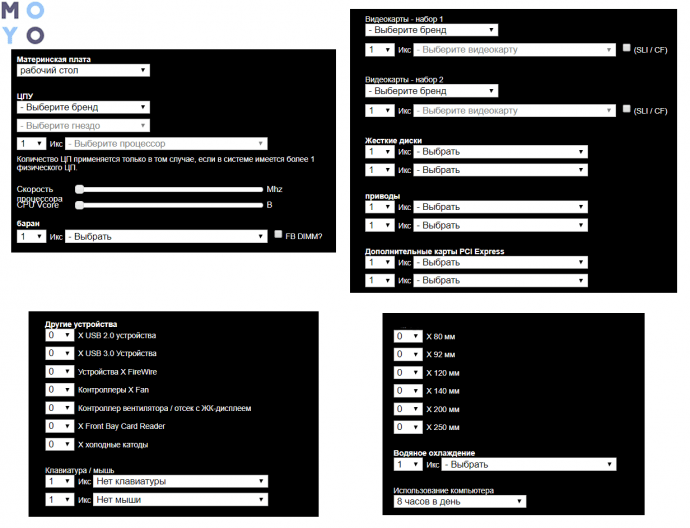
Расчет мощности блока питания компьютера
Для того, чтобы рассчитать необходимую мощность БП, необходимо иметь под рукой список всех комплектующих потребляющих электроэнергию. Далее, потребуется онлайн-калькулятор. Для примера используем калькулятор от компании Cooler Master.
Для расчета вводим следующие данные:
- System Type (тип системы) — указываем количество физических центральных процессоров (CPU). Если речь идет о домашнем компьютере, то, как правило, процессор один (1 physical CPU). На сервере может быть установлено несколько процессоров.
- Motherboard (материнская плата) — для домашнего ПК оставляем значение Regular — Desktop.
- CPU Brand (производитель процессора) — здесь два варианта — Intel или AMD.
- CPU Socket (сокет центрального процессора) — речь идет о разъеме процессора. Если вы уже купили процессор и материнскую плату, то наверняка знаете, кокой сокет у процессора.
- CPU (тип процессора) — все основные процессоры есть в выпадающем списке.
- VGA Brand (производитель видеокарты) — AМD, NVIDIA, S3 Graphics.
- Video Card (тип видеокарты).
- Optical Drives (оптический привод) — указываем количество дисководов для компакт-дисков и Blu-Ray.
- Hard Drives (привод жестких дисков) — указываем количество HDD.
После того, как будет введены все необходимые исходные данные для расчета, нажимаем кнопку CALCULATE (вычислить). В конкретном случае, я использовал параметры комплектующих своего домашнего компьютера.
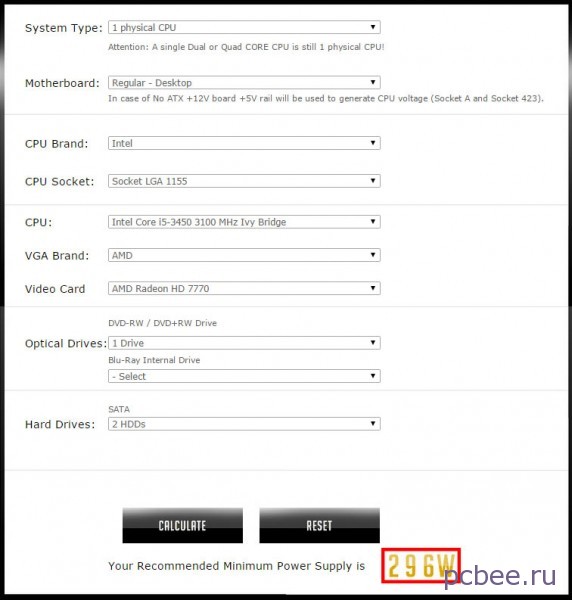 Согласно расчетам онлайн-калькулятора, для моего домашнего ПК, достаточно блока питания мощностью 300 Вт
Согласно расчетам онлайн-калькулятора, для моего домашнего ПК, достаточно блока питания мощностью 300 Вт
Некоторые пользователи будут удивлены тем, что калькулятор выдал всего 296W, т.е. получается, что на компьютер можно установить блок питания мощностью всего 300 Вт. Признаюсь честно, что несколько лет назад я бы тоже засомневался в расчетах. Сомнений нет после того, как я вскрыл системный блок Acer Aspire M3985 — на основе процессора Intel Core i7 3770. В данном системнике, был установлен блок питания мощностью 300 Вт.
 В компьютере на основе процессора Intel Core i7 3770 был установлен блок питания FSP мощностью 300W
В компьютере на основе процессора Intel Core i7 3770 был установлен блок питания FSP мощностью 300W
Важно! Необходимо заметить, что калькулятор выдает минимально возможную мощность блока питания.
Если речь идёт об офисных компьютерах, которые зачастую не подвергаются модернизации (апгрейду), то вполне можно ограничиться блоком питания мощностью 350-450Вт. Если есть вероятность апгрейда, то, при наличии свободных денежных средств, можно взять блок питания в два раза мощнее, чем насчитал калькулятор. В данном случае, можно купить блок питания на 600 Вт.
Покупая блок питания с «запасом», мы убиваем двух зайцев:
- Обеспечиваем возможность апгрейда, без необходимости замены блока питания. Иногда случаются курьезы: пользователь устанавливает новые комплектующие, и компьютер, который до этого работал без проблем, начинает «глючить». В голову начинают лезть мысли связанные с несовместимостью железа и «сырыми» драйверами. Однако причина может крыться именно в недостаточной мощности блока питания — при нагрузке напряжение проседает и появляются сбои (ошибки) во время работы ПК.
- Тихая работы при низкой нагрузке. Не секрет, что потребляемая мощность компьютера зависит от той работы, которую ему приходится выполнять. При серфинге в Интернете — нагрузка минимальна, при игре в «тяжелые» игры — нагрузка значительно увеличивается. Современные блоки питания могут приспосабливаться к изменению нагрузки, меняя скорость вращения вентилятора, который обдувает блок питания. Чем меньше потребляемая мощность, тем меньше скорость вращения вентилятора и меньше шум. При двукратном запасе по мощности и низкой нагрузке, качественный блок питания становиться практически бесшумным.
Принцип работы блока питания
Очень часто на железных форумах можно встретить грустные истории про то, как у кого-то сгорел блок питания и прихватилс собойна тот свет мать, проц, видюху, винт и кота Мурзика. Почему же горят БП? И почему горит синим пламенем нагрузка aka начинка системного блока? Чтобы ответить на эти вопросы, кратко рассмотрим принцип работы импульсного блока питания. В компьютерных блоках питания применяется метод двойного преобразования с обратной связью. Преобразование происходит за счет трансформации тока с частотой не 50 Гц, как в бытовой сети, а с частотами выше 20 кГц, что позволяет использовать компактные высокочастотные трансформаторы при той же выходной мощности. Поэтому компьютерный блок питания гораздо меньше, чем классические трансформаторные схемы, которые состоят из понижающего трансформатора довольно внушительных размеров, выпрямителя и фильтра пульсаций. Если бы компьютерный блок питания был бы сделан по этому принципу, то при требуемой выходной мощности он был бы размером с системный блок и весил бы в 3–4 раза больше (достаточно вспомнить телевизионный трансформатор с мощностью200–300 Вт). Импульсный БП имеет более высокий КПД за счет того, что работает в ключевом режиме, а регулированиеи стабилизация выходных напряжений происходит методом широтно-импульсной модуляции. Если не вдаватьсяв подробности, то принцип работы заключается в том, что регулирование происходит путем изменения ширины импульса, то есть его длительности. Вкратце принцип работы импульсного БП прост: чтобы использовать высокочастотные трансформаторы, нам необходимо преобразовать ток из сети (220 вольт, 50 Гц)в высокочастотный ток (порядка 60 кГц).Ток из электрической сети идет на входной фильтр, который отсекает импульсные высокочастотные помехи, образующиеся при работе. Далее —на выпрямитель,на выходе которого стоит электролитический конденсатор для сглаживания пульсаций. Далее выпрямленное постоянное напряжение порядка 300 вольт поступает на преобразователь напряжения, который преобразует входное постоянное напряжение в переменное напряжение с прямоугольной формой импульсов высокой частоты. В состав преобразователя входит импульсный трансформатор, который обеспечивает гальваническую развязку от сетии понижение напряжения до требуемых значений. Эти трансформаторы изготавливаются очень маленькими по сравнению с классическими,в них малое количество витков, а вместо железного сердечника используется ферритовый. Затем снимаемое с трансформатора напряжение идет на вторичный выпрямитель и высокочастотный фильтр, состоящий из электролитических конденсаторов и индуктивностей.Для обеспечения стабильного напряжения и работы используются модули, обеспечивающие плавное включение и защитуот перегрузок. Итак, как ты мог заметить из вышесказанного,в схеме компьютерного блока питания протекает ток очень высокого напряжения — ~300 вольт. Теперь давай представим, что будет, если какой-либо ключевой элемент схемы выйдет из строя,и защитане сработает.Ток высокого напряжения кратковременно поступит в нагрузку (пока БП не выгорит),и часть содержимого системного блока, скорее всего, этого не перенесет.
Эффективность работы
Итак, хороший блок питания обеспечивает максимально возможной потребляемой мощностью все компоненты ПК. Чтобы можно было оценить эффективность блока питания еще до покупки, производители сертифицируют их по стандарту энергосбережения 80 Plus с дополнительными уровнями Bronze, Silver, Gold, Platinum и очень редким Titan.
Каждый блок питания вырабатывает тепло, которое в редких моделях с пассивной системой охлаждения отводится только радиатором, что требует точного планирования и постоянных оптимальных условий окружающей среды. Для пользователей, чрезвычайно чувствительных к шуму, мы рекомендуем блок питания с гибридной системой охлаждения, например, Corsair RM550x
, стоимостью около 8 000 рублей.
Corsair RM550x
примечателен тем, что его вентилятор включается только тогда, когда нагрузка превышает 40% или повышается температура. Это обеспечивает стабильную непрерывную работу при любых обстоятельствах. Остальным пользователям мы рекомендуем обычные БП с активной системой охлаждения — например, be quiet Straight Power 10
. Его вентилятор при небольшой нагрузке работает практически бесшумно. Шум появляется только тогда, когда требуется полная мощность.
Дополнительные характеристики БП
Мощность является, конечно, наиболее значимым параметром, но при выборе БП также необходимо обращать внимание на то, какие установлены на него вентиляторы для охлаждения. В дешевых БП зачастую ставят один, да еще и без регулировки оборотов, поэтому вентилятор вращается на предельных скоростях, вследствие чего производит много шума и перегревается
В хороших блоках питания используют два кулера, установленные снизу и сбоку. Они должны быть максимально большого размера. Конечно же, и фирма производитель должна быть проверенной. Любители железа отдают предпочтение таким как Cooler Master, Enermax и другим именитым компаниям, которые дорожат своей репутацией и устраивают жесткий контроль качества на производственных линиях. Иначе просто можно приобрести изделие кустарной сборки, которое вполне при первом же запуске может отправить компьютер на тот свет.
Не стоит жалеть денег на покупку хорошего блока питания. Это даст гарантию бесперебойной работы компьютера на протяжении многих лет, и ни в коем случае не станет причиной сгоревшей материнской платы или постоянных зависаний ПК.
Какой мощности блок питания выбрать для компьютера?
Мощность современных БП варьируется от 200 до 2400 Вт, кому и сколько будет достаточно?
Если вы ищете блок питания для офисного или домашнего ПК, вам вполне хватит мощности в 300-400 Вт — бытовое «железо» много энергии не просит. Например, можно взять недорогой блок Be Quiet:
Eсли вы ищете блок питания для игрового ПК, нужно присмотреться к моделям как минимум на 400-650 Вт. Игровой процесс требует куда больших мощностей — это всем известно. По соотношению цены и качества покупателям-геймерам нравятся продукты фирмы Chieftec, например, вот такой:
Для особо мощных конфигураций с несколькими видеокартами уже стоит рассматривать модели от 650 Вт. Вот вам в подарок блок питания AeroCool на 1200 Вт за волшебные деньги для своей мощности:
Расчет мощности блока питания
Как же подобрать блок питания для компьютера, чтобы его мощность была оптимальной? На сегодняшний день для домашнего ПК или офисного компьютера, на котором не будут решаться сверхсложные задачи необходим БП в пределах 400-500 Вт. Для игровых сборок уже понадобится более мощный блок 450 – 550 Вт. Ну а для профессиональных геймерских машин, которые работают с двумя видеокартами, нужно ставить БП мощностью около 700 Вт.
Соответственно, чтобы система была сбалансированной и работала как часы, необходимо произвести расчет мощности блока питания. Решить данную задачу можно двумя способами: вручную, то есть подсчитать суммарную потребляемую мощность всеми элементами системы; автоматически – в интернете появилось довольно много ресурсов, с помощью которых можно определить нужную мощность для БП.
Ручной метод
Нужно понимать, что этот метод не даст такой точности, как автоматический, но также имеет право на существование, так как не всегда есть возможность воспользоваться интернет-калькулятором для расчета мощности БП. Как уже было сказано, ручной метод заключается в получении значения общей потребляемой мощности всеми компонентами ПК. Очевидно, что необходимо знать «аппетиты» каждого отдельного элемента. Ниже приведен перечень комплектующих компьютера и их характеристики:
- Материнская плата потребляет 50-100 Вт. Чаще всего это 50 Вт – стандартная цифра для среднестатистического ПК, но на системных платах высокого уровня значение доходит до 75 Вт и более.
- Один модуль ОЗУ потребляет 1-3 Вт зависимости от скорости.
- Обычный винчестер на 7200 об/мин – 25 Вт. Экологичные жесткие диски потребляют около 7 Вт, а SDD– 2 Вт.
- Оптический привод с функцией записи и чтения DVD/CD– 23 Вт.
- Корпусные кулеры в зависимости от диаметра: 120 мм – 5 Вт, 140 мм-200 мм – 10 Вт. Процессорные в среднем потребляют 8 Вт.
- Звуковая карта – 30 Вт. USB устройства – 7 Вт.
Чтобы узнать энергопотребление конкретного процессора и видеокарты, необходимо воспользоваться специальными программами. Например, СPU-Z выдаст не только потребляемую мощность, но и множество других характеристик.
Сложив значения каждого элемента у обычного офисного компьютера, можно получить в большинстве случаев примерно 350 Вт. Но так как ручной расчет дает неточный результат, необходимо к полученному числу добавить еще около 10-25% , чтобы быть уверенным, да и предусмотреть, что в будущем возможно будет проводиться апгрейд системы.
Автоматический метод
Автоматический расчет блока питания для компьютера можно легко осуществить с помощью специальных калькуляторов. Принцип их основан на том, что пользователь просто-напросто переходит на сайт, который предоставляет возможность определить требуемую мощность БП всего за несколько кликов. Далее от человека требуется лишь правильно заполнить или выбрать из предложенных вариантов названия и характеристики комплектующих системного блока. После обработки предоставленных данных, пользователю будет выдан результат с рекомендованной мощностью блока питания, который будет оптимальным для этого компьютера. Наиболее популярным сервисом по подсчету мощности является англоязычный thermaltake.outervision.com. Этот ресурс представляет возможность определить требуемую мощность с минимальной погрешностью за счет предоставления всей информации о компьютере, для которого рассчитывается БП.
Необходимо разобраться с основными моментами при использовании данного калькулятора:
- Поле «System Type» отвечает за количество процессоров. Так как большинство ПК имеют один то и указать необходимо «1physical CPU».
- Motherboard – здесь нужно указать тип системной платы. Ежели это обычный ПК, то необходимо указать «Regular-Desktop», если же геймерский – «High End-Desktop».
- «СPU» – информацию о процессоре можно узнать с помощью ранее упомянутой программы CPU-Z. Она же выдаст информацию про видеокарту для заполнения раздела полей «Video Card».
- «Drives» -необходимо указать количество оптических приводов.
- «Hard Drives» – жесткие диски.
Также нужно указать используемые кулеры, подключенные USB устройства. Этого будет достаточно для расчета мощности БП. В поле «SystemLoad» (загрузка системы) лучше указать 100% вместо рекомендованных 90%, так как это даст необходимый запас в мощности.
Как рассчитать необходимую мощность блока питания
Чтобы в будущем не возникало проблем с производительностью, лучше сразу позаботится о том, чтобы купить достаточно мощный блок питания, когда собираете компьютер. Конечно, опытные пользователи могут просто взглянуть на остальные комплектующие и интуитивно (или же по точным расчетам) определить, какой блок питания следует взять.
Но как же быть тем, кто не так хорошо разбирается в компьютерной технике? Для таких людей существуют специальные онлайн-сервисы, на которых установлены своеобразные калькуляторы необходимой мощности.
Возьмем, к примеру, достаточно известный сайт casemods.ru. На сайте есть собственный сервис, куда пользователь может ввести параметры своего компьютера и получить два результата: средняя мощность и пиковая.
Для этого нужно:
- Перейти на сайт и открыть онлайн-калькулятор.
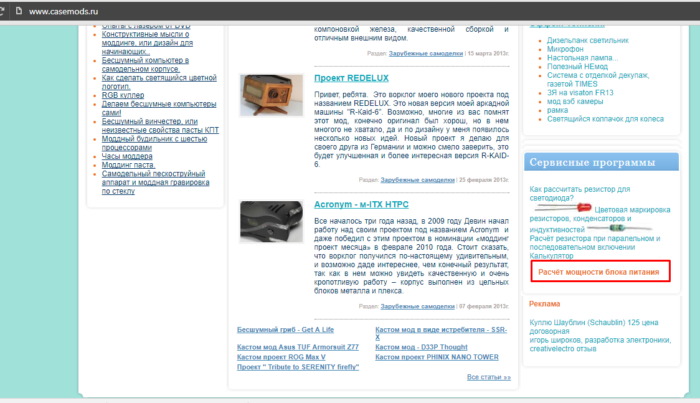
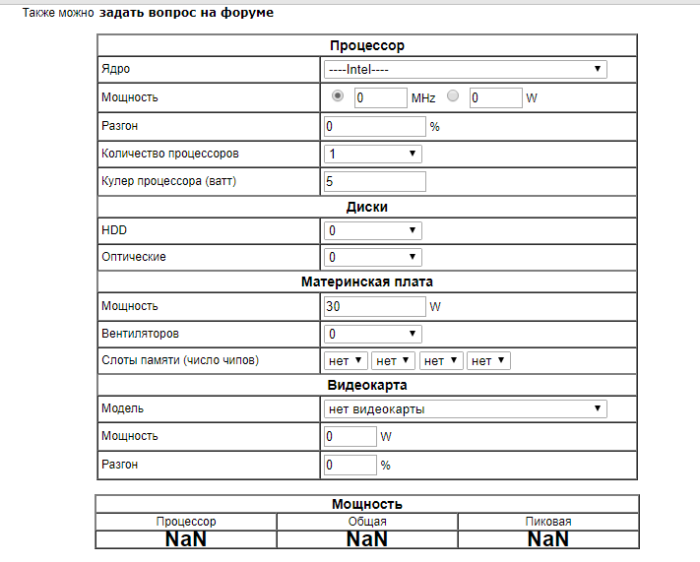
В итоге, полностью заполненная таблица выглядит следующим образом.
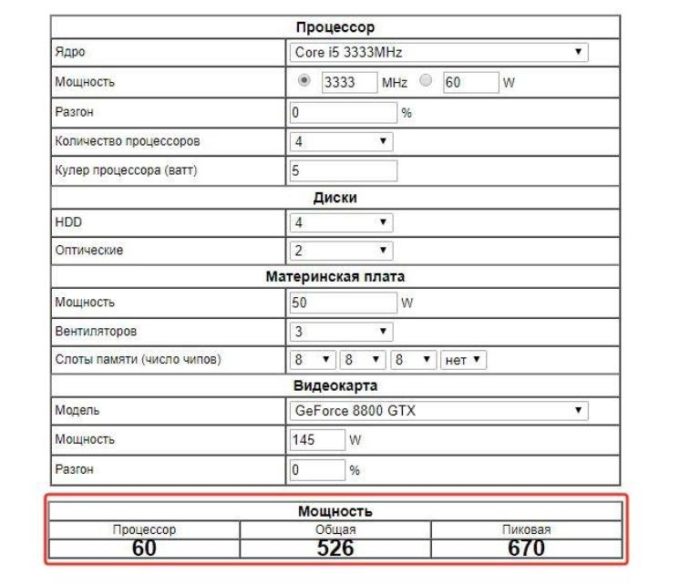
Внизу отображаются результаты расчетов. Не обязательно покупать блок питания, точно соответствующий показателю, который вам выдал сервис. Можно взять близкий по значению мощности блок питания. Или же приобрести устройство с избытком мощности.